当前位置:首页 > 帮助中心 > 电脑黑屏如何u盘启动重装系统(电脑黑屏怎么u盘启动重装系统)
电脑黑屏如何u盘启动重装系统(电脑黑屏怎么u盘启动重装系统)
电脑黑屏如何u盘启动重装系统?使用电脑少不了各种软件,但是如果你在下载的时候不小心下载了有问题的,那就可能会导致系统中毒黑屏等等。这种情况,如果可以通过杀毒软件解决,当然最好的。但如果不行的话,估计就要重装系统了。下面就来看看电脑黑屏怎么u盘启动重装系统吧。
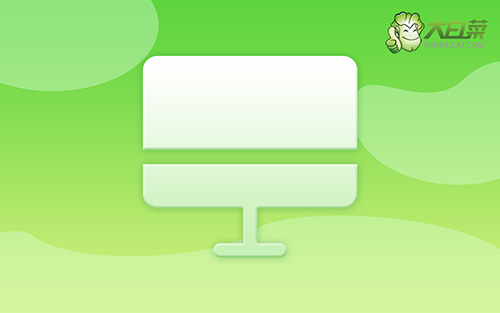
一、重装系统需要的工具
系统版本: Windows 7企业版
安装工具:大白菜u盘启动盘制作工具(点击红字下载)
二、重装系统前期的准备
1、在进行系统重新安装之前,建议大家都要先检查好电脑整体状态,比如说硬盘有没有坏道,有的话就像修复。毕竟,重装系统主要是针对硬盘进行操作,先检查会更加安全。
2、制作u盘启动盘有很多要注意的事项,比如说要提前关闭安全杀毒软件,因为制作过程涉及系统文件,很容易被误杀,导致u盘启动盘制作失败,影响最终系统安装。
3、Windows系统镜像,要选用安全可靠的来使用,毕竟谁都不想重装系统后,电脑还是有问题。你可以在“msdn我告诉你”网站进行下载,如图所示,点击展开后就可以操作了。
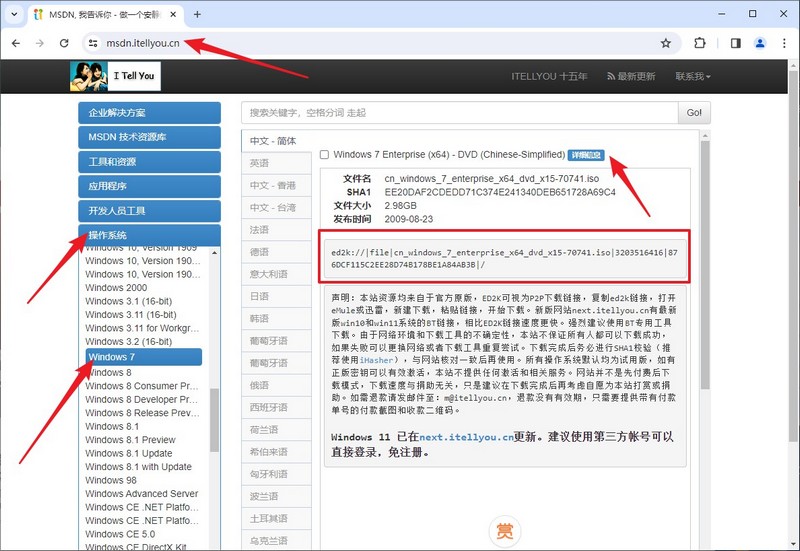
三、重装系统操作的步骤
首先,制作大白菜u盘
1、首先,根据自身的需要,下载合适的大白菜U盘启动盘制作工具版本。
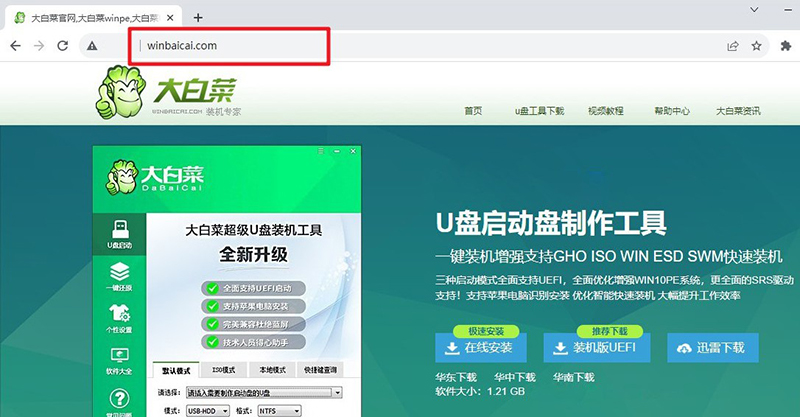
2、进入U盘启动盘制作界面后,选中u盘,默认设置,点击一键制作成usb启动盘。
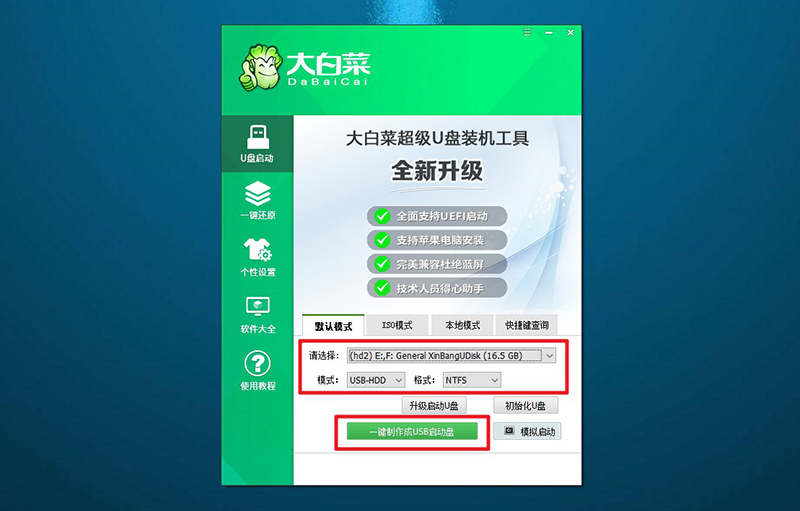
3、为了避免意外,建议保存安装所用的系统镜像至U盘启动盘中。
其次,启动大白菜u盘
1、后续操作需要使用u盘启动快捷键,请提前查询电脑对应的快捷键,方便操作。
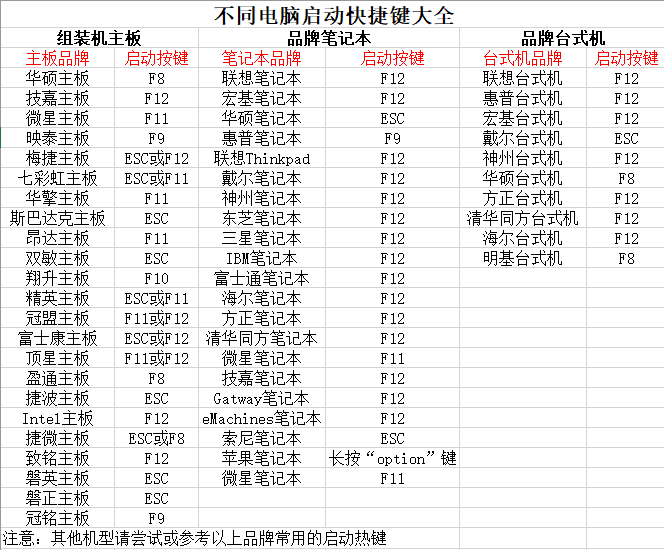
2、将u盘启动盘接入电脑,如图所示,通过u盘启动快捷键设置,电脑将会读取u盘数据启动。
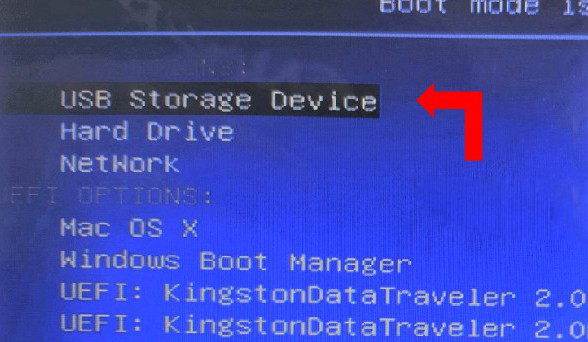
3、最后,如图所示,选中【1】启动Win10X64PE选项,回车进入大白菜桌面即可。
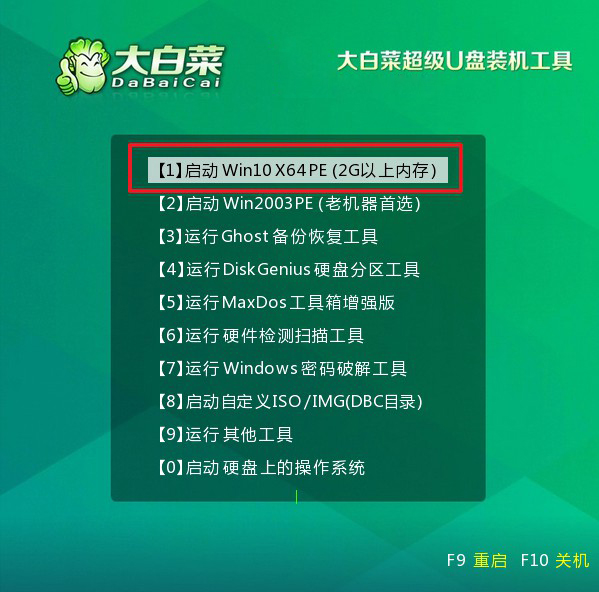
最后,大白菜u盘装系统
1、首先,打开一键装机工具,浏览并选中系统镜像,将系统安装在C盘,点击“执行”。
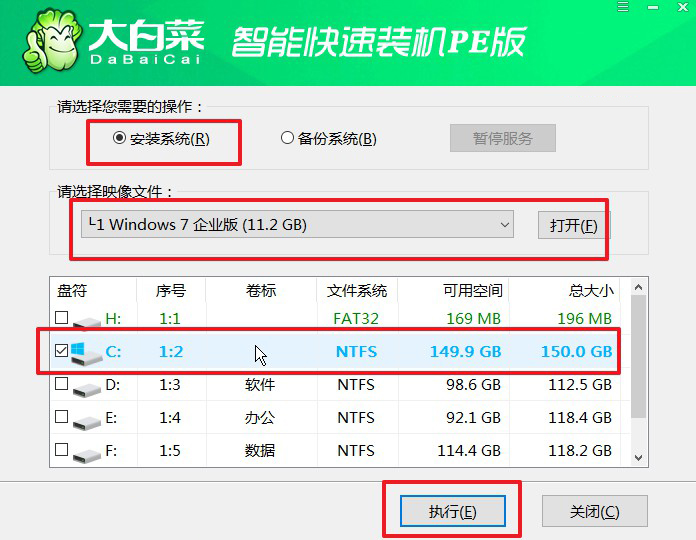
2、弹出一键还原页面后,无需设置,默认相关选项,直接点击“是”进入下一步。
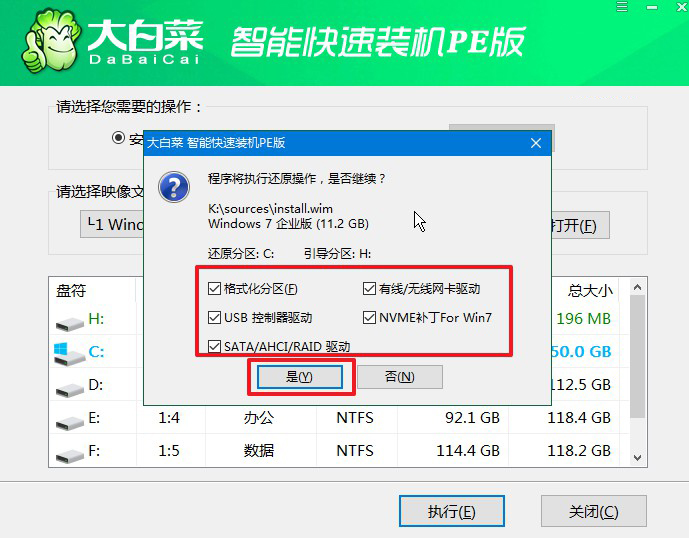
3、在系统安装界面中,勾选重启的选项,等待电脑第一次重启时,拔掉u盘启动盘。
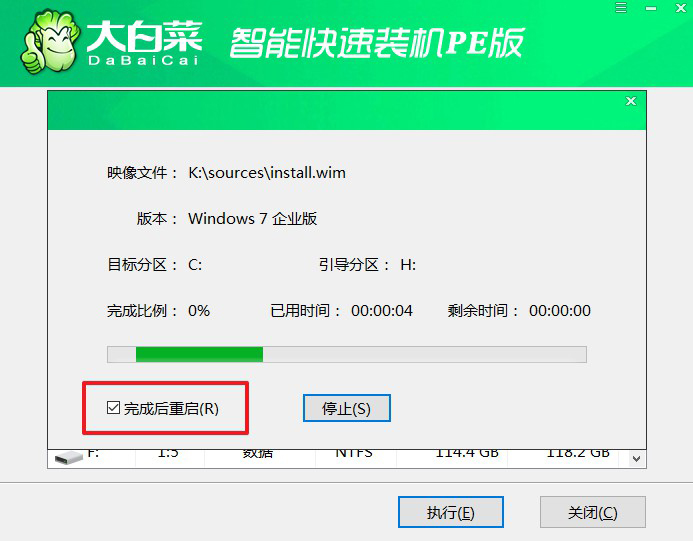
4、在大白菜进行系统部署阶段,电脑还会多次重启,无需理会,直至安装Windows系统成功。

四、重装系统常见的问题
电脑系统重装之后无法重启?
检查启动顺序: 进入计算机的BIOS/UEFI设置,确保系统从正确的启动设备启动。通常,你可以通过按下计算机开机时显示的键(通常是Del、F2、F10、F12等)来进入BIOS/UEFI设置。确保硬盘或SSD是首选启动设备。
修复引导: 重装系统后,引导文件可能出现问题。使用安装光盘、U盘或其他启动媒体进入修复模式,执行修复引导的操作。
检查硬盘连接: 确保硬盘或SSD正确连接。检查数据线和电源线是否插好,确保没有松动。
使用安全模式: 尝试进入安全模式,这可以通过按下F8或Shift键(具体取决于你的操作系统)来实现。在安全模式下,你可以尝试还原系统到之前的状态或执行其他故障排除步骤。
检查硬盘状态: 使用硬盘检测工具检查硬盘的健康状态,确保没有硬盘故障。
用u盘重装系统不识别u盘?
检查U盘连接: 确保U盘插入计算机的USB接口时连接牢固。有时候,松动的连接可能导致U盘无法被识别。
更换USB接口: 尝试插入U盘到计算机的其他USB接口,以确保接口本身没有问题。有时候,某个接口可能存在故障。
尝试其他U盘: 如果可能的话,尝试使用其他U盘。有时候,U盘本身可能存在问题,例如损坏或不兼容。
检查U盘格式: 确保U盘的文件系统格式是兼容的。通常,Windows系统要求U盘使用FAT32或NTFS格式。你可以在计算机上右键点击U盘,选择“格式化”并选择合适的文件系统。
重新制作U盘启动盘: 如果U盘启动盘制作过程中出现错误,可以尝试重新制作。确保使用可靠的制作工具,按照正确的步骤将操作系统的ISO文件写入U盘。
以上就是电脑黑屏怎么u盘启动重装系统的全部内容了。不得不说,如果电脑出现问题,重装操作系统确实是一个很好用的解决方案,可以轻松解决问题并让电脑恢复正常。所以,如果你的系统运行错误频发,可以考虑使用这个方法来解决。

